Библиотека сайта rus-linux.net
Double Commander: еще один двухпанельный файловый менеджер
Оригинал: Double Commander: Yet Another Twin-Panel FMАвтор: Craciun Dan
Дата публикации: 31 марта 2014 года
Перевод: А. Кривошей
Дата перевода: январь 2015 г.
Если говорить о файловых менеджерах, в Linux есть из чего выбрать, можно даже запутаться, или просто использовать установленный в вашем дистрибутиве по умолчанию (как большинство и делают). Тем не менее Dolphin или Nautilus не являются единственным выбором. После Sunflower самое время рассмотреть еще один мощный двухпанельный файловый менеджер Double Commander, который имеет интерфейсы для GTK и Qt, и поэтому отлично интегрируется как в GNOME, так и в KDE.
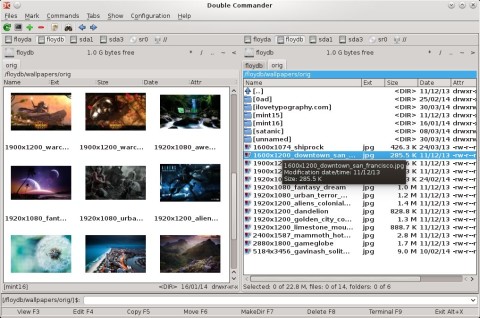
Приложение активно разрабатывается, последняя версия на текущий момент 0.5.11 Beta. Double Commander поддерживает миниатюры содержимого файлов, вкладки, вывод расширенной информации о файлах, а также имеет множество опций тонкой настройки. В этом обзоре я рассматриваю версию на базе Qt в Ubuntu 14.04 Trusty Tahr.
Операции копирования и перемещения файлов выполняются в фоновом режиме, не мешая вашей работе.
Двухпанельный интерфейс также поддерживает вкладки для каждой панели.
Double Commander имеет три режима отображения: простой с показом минимума информации, режим отображения детальной информации и режим показа миниатюр.
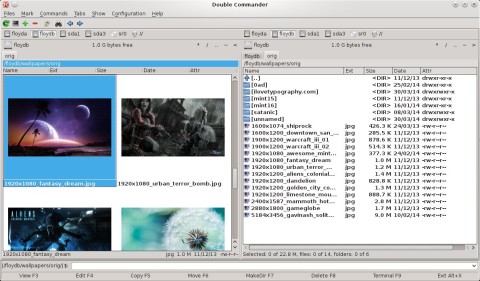
Размер миниатюр можно изменить в меню Configuration->Options, перейдя на вкладку Miscellaneous.
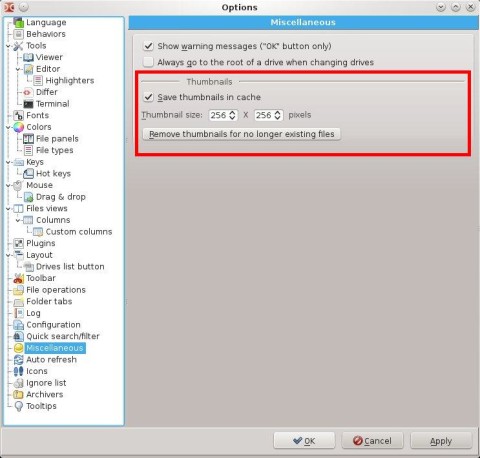
Функция поиска, вызываемая из меню "Commands->Search", или по Ctrl+F7, очень мощная, и позволяет вам сохранять/загружать результаты поиска, производить поиск по части имени файла, использовать регулярные выражения, время и дату, права доступа к файлам, или возвращать файлы, содержащие заданный фрагмент текста.
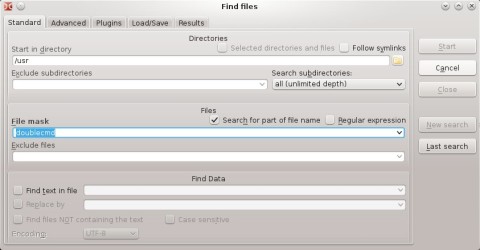
Еще одна функция - интегрированный архиватор, поддерживающий форматы bz2, gz, 7z и zip.
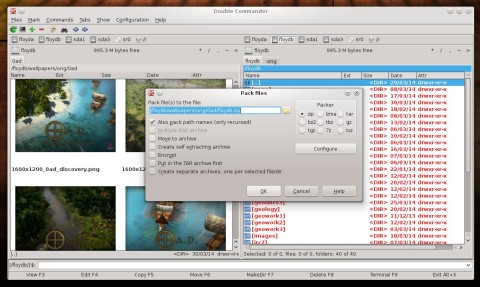
Изменение прав доступа к директориям можно выполнять рекурсивно для всех поддиректорий и файлов. Для этого выделите директорию, перейдите в меню Files->Change Attributes и выберите опции Including subfolders.
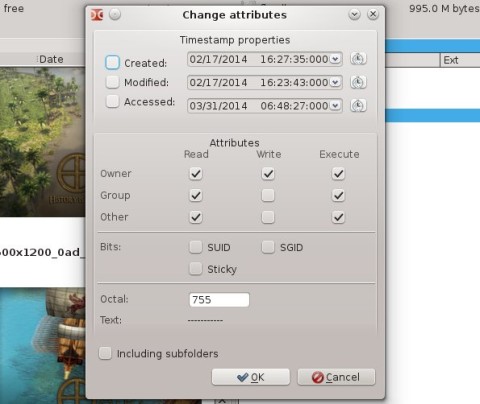
В нижней части окна программы расположена панель быстрого доступа к функциям: для просмотра (F3), редактирования (F4), перемещения (F6) и удаления (F8) файлов, создания новых директорий (F7), запуска внешнего эмулятора терминала (F9) и выхода из программы (Alt+X).
Окно настроек предлагает более чем достаточное количество опций. Вы можете менять язык, активировать иконку в трее, изменить шрифты, настроить интерфейс, панели инструментов и цвета, изменить горячие клавиши, вкладки, изменить настройки истории или поведение архиваторов. Это только самые основные опции.
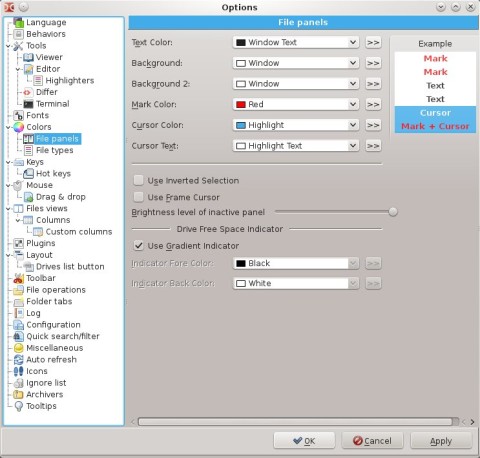
Еще один плюс - поддержка плагинов:
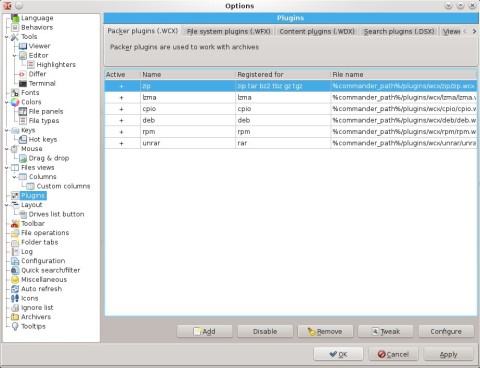
В целом, Double Commander предлагает отличную функциональность и хорошо настраивается, а также подойдет пользователям как GNOME, так и KDE.
